Se hai optato per le opzioni predefinite durante l'installazione del tuo sistema operativo, è probabile che tutte le tue cartelle si trovino nella stessa partizione che è la partizione root ( / ). Anche se questo va perfettamente bene, rappresenta una sfida quando vuoi reinstallare il tuo sistema operativo poiché non sarai in grado di preservare i tuoi file e documenti. L'intero sistema di root viene cancellato. La buona pratica richiede la creazione di una partizione home separata, nonché di partizioni di avvio e di scambio in modo da poter reinstallare il sistema operativo con facilità.
Se hai già la cartella Inizio insieme ad altre cartelle nella stessa partizione, non preoccuparti. In questa guida mostriamo come migrare la cartella Inizio su un'altra partizione. Lo dimostreremo utilizzando un'unità esterna di cui eseguiremo il backup della home directory e la configureremo come partizione.
Passaggio 1:conferma le dimensioni della partizione home e dell'unità esterna
Il primo passo è confermare la dimensione della tua home directory.
$ df -Th /home
Nel nostro caso, la nostra directory è 13G.

L'unità esterna dovrebbe essere di dimensioni maggiori rispetto alla tua home directory. Abbiamo un'unità esterna da 16 GB che dovrebbe essere sufficiente per il lavoro.
Passaggio 2:formatta l'unità USB esterna
Nel passaggio successivo, formatteremo l'unità esterna utilizzando ext4 formato del file. Per prima cosa, smonteremo l'unità.
$ unmount /dev/sdb
Quindi lo formatteremo utilizzando ext4 formato file.
$ mkfs.ext4 /dev/sdb
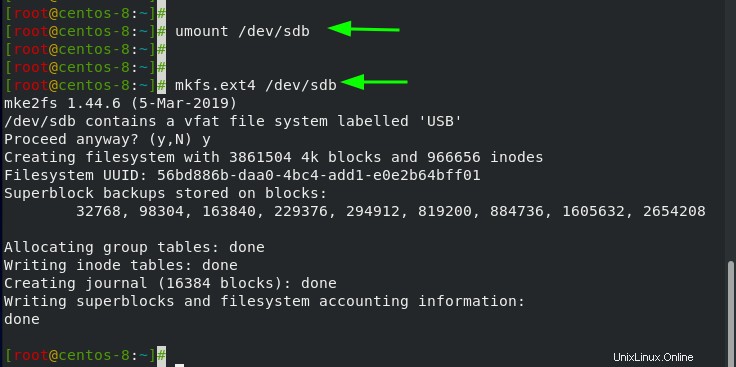
Passaggio 3:crea una directory per montare l'unità
Quindi crea una directory per il montaggio dell'unità esterna. Nel nostro caso abbiamo creato il /srv/home directory.
$ mkdir -p /srv/home
Quindi , monta l'unità esterna come segue.
$ mount /dev/sdb /srv/home
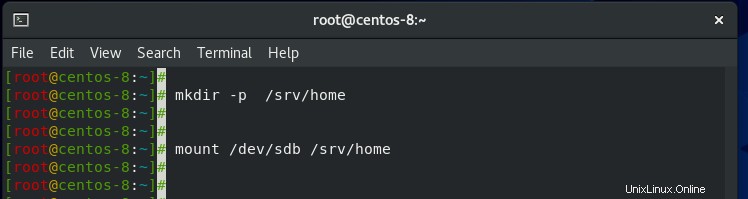
Per confermare che l'unità è stata montata, utilizzare il comando come mostrato
$ df -Th | grep sdb
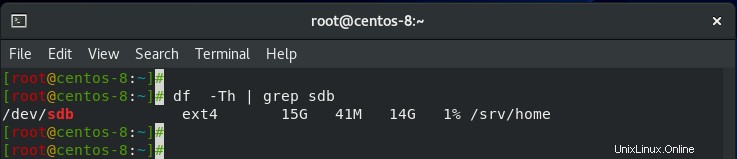
Passaggio 4:copia la home directory sull'unità montata
Quindi, trasferisci o copia tutti i file dalla tua home directory in /srv/home/ punto di montaggio.
$ rsync -av /home/* /srv/home/
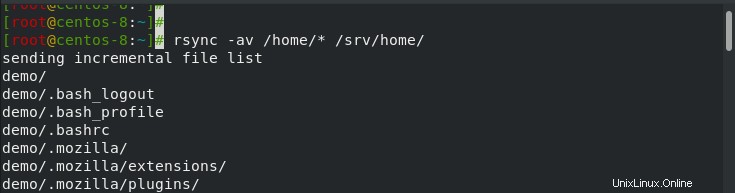
L'operazione potrebbe richiedere del tempo a seconda del contenuto della tua home directory, specialmente nella directory Download. Quindi, sii paziente mentre il processo di copia procede.
Una volta fatto, otterrai un riepilogo della dimensione totale copiata. Nel nostro caso, la dimensione dei file trasferiti era di 3 GB.
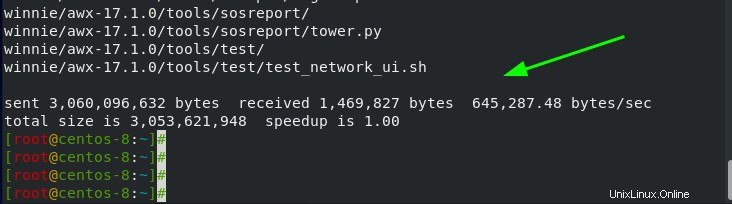
Puoi verificare l'utilizzo dello spazio su disco come segue:
$ df -Th | grep sdb
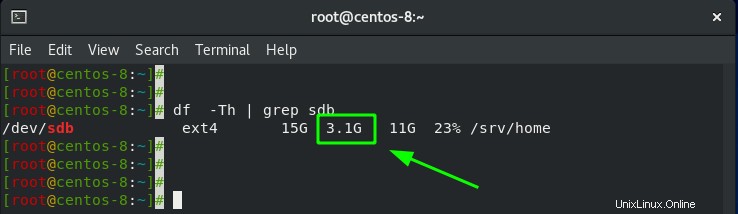
Passaggio 5:monta il filesystem
SUCCESSIVO, elimina tutti i file e le cartelle nella directory home.
# rm -rf /home/*
Quindi smonta /srv/home punto di montaggio su cui /dev/sdb il dispositivo è montato.
# umount /srv/home
Quindi, monta l'unità esterna nella cartella home.
# mount /dev/sdb /home/
Ed elenca il suo contenuto per assicurarti che le tue cartelle siano intatte.
# ls -l /home
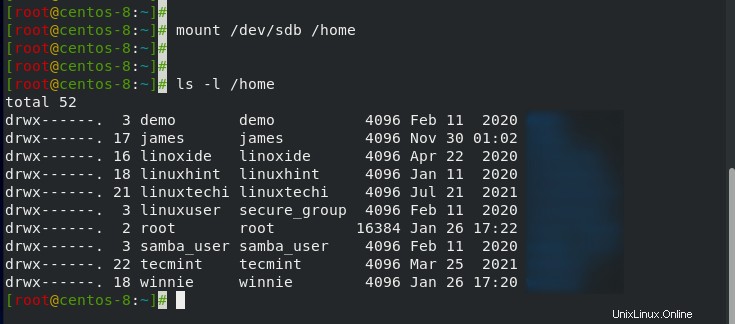
Quindi imposta i permessi della directory come segue nel caso in cui l'umask predefinito sia cambiato.
# chmod -R 755 /home
NOTA:
Le modifiche che abbiamo apportato non sopravviveranno a un riavvio. Per affrontare questo problema, dobbiamo aggiungere alcuni parametri a /etc/fstab file.
Ma prima, prendiamo l'UUID del nostro volume esterno. Puoi ottenerlo come segue:
$ blkid /dev/sdb

/dev/sdb: UUID="56bd886b-daa0-4bc4-add1-e0e2b64bff01" TYPE="ext4"
Quindi, accedi a /etc/fstab file.
# vim /etc/fstab
Quindi aggiungi i seguenti parametri
UUID=[ID] /home ext4 defaults 0 2
Nel nostro caso abbiamo:
UUID="56bd886b-daa0-4bc4-add1-e0e2b64bff01" /home ext4 defaults 0 2
Salva il file e ricarica il /etc/fstab file.
# mount -a
La tua cartella Inizio è stata ora migrata e accessibile in una partizione separata.